
时间:2021-06-24 09:28:24 来源:www.win10xitong.com 作者:win10
如果我们遇到Win10系统Win快捷键不能用修复方法的问题该怎么办呢?小编就遇到过。说真的,可能一些系统高手在遇到Win10系统Win快捷键不能用修复方法的时候都不知道怎么弄。我们来看看怎么解决Win10系统Win快捷键不能用修复方法问题,在查阅了很多资料后,小编整理了方法步骤:1、首先点击左下角的搜索图标,然后输入gpedit.msc按下回车打开本地组策略编辑器;2、接着依次打开用户配置-管理模板-Windows组件-文件资源管理器就可以很好的解决了。要是你还看得不是很明白,那么下面就是具体的解决Win10系统Win快捷键不能用修复方法的完全处理办法。
推荐系统下载:笔记本Win10纯净版
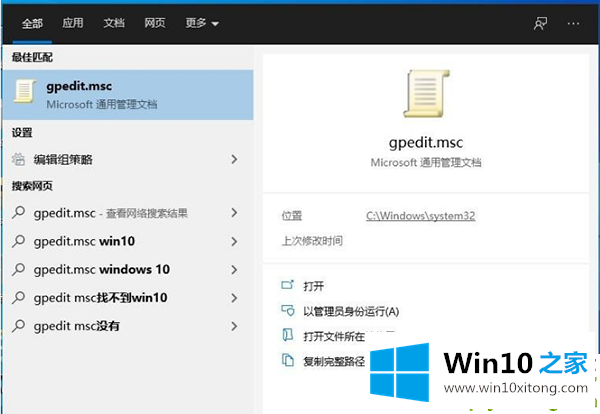
解决步骤如下:
1.首先点击左下角的搜索图标,然后进入gpedit.msc,按enter键打开本地组策略编辑器;
2.然后依次打开用户配置-管理模板-Windows组件-文件资源管理器;
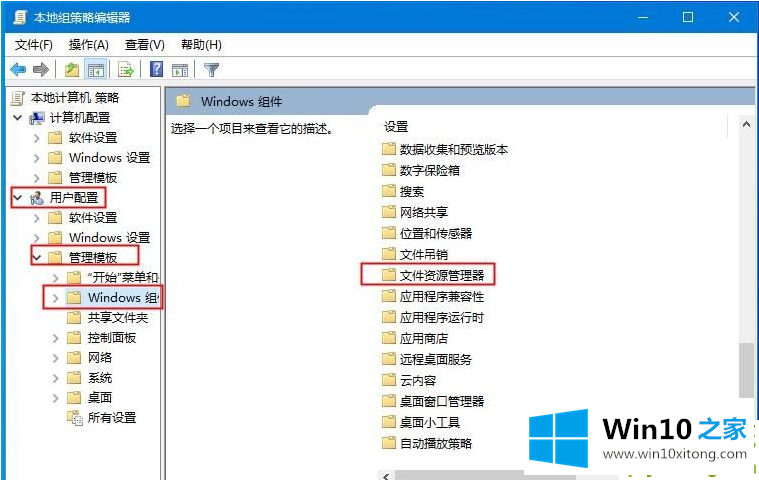
3.双击此处打开右侧的“关闭Windows键热键”;
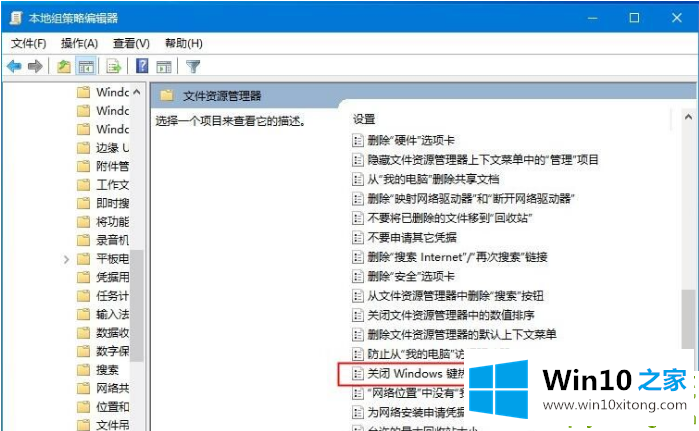
4.在此将其设置为未配置或禁用,然后单击确定;
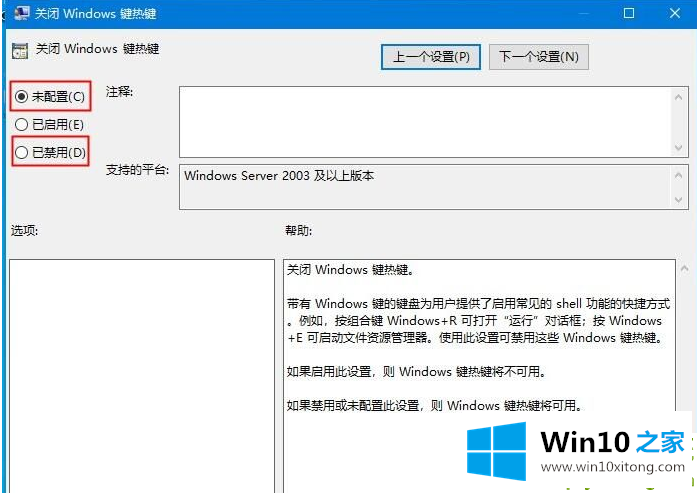
5.这时候就可以测试Win快捷键功能是否恢复了。如果未恢复,则需要执行以下操作。
打开记事本并复制:
[版本> .
签名="$CHICAGO$ " .
[默认安装> .
DelReg=My。Del.Reg .
【我的。Del.Reg].
HKLM,系统\当前控件集\控件\键盘布局,扫描代码映射.
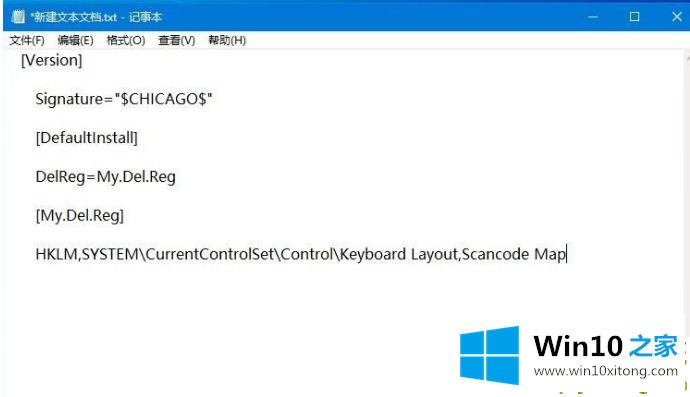
另存为win.ini文件到桌面。
右键单击win.ini文件-安装,安装后重新启动计算机。
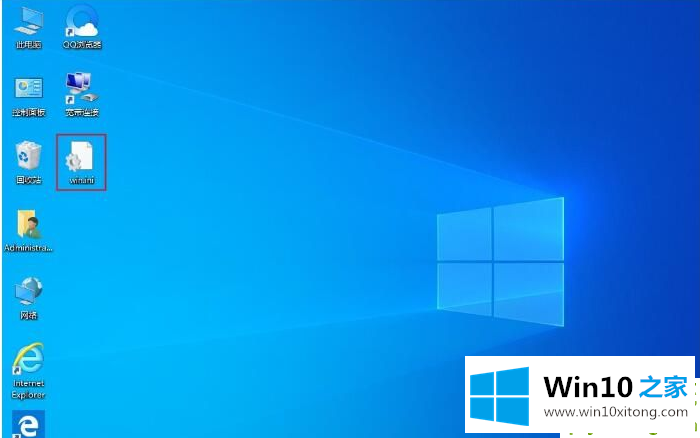
经过以上操作,我们可以使用win快捷键发现已经修复可用。遇到这个问题的朋友不妨收藏一下这篇文章。
有关于Win10系统Win快捷键不能用修复方法的完全处理办法呢,小编在上面的内容就说得非常详细了,通过上面小编介绍的方法很简单的操作一下,即可解决这个问题。